Реклама
Не тако давно, Мицрософт је то учинио готово немогућим синхронизујте Гоогле календар са апликацијом Виндовс Цалендар Како синхронизовати своје обвезе у Гоогле календару са системом Виндовс 8Мицрософт вас охрабрује да користите задану апликацију календара Виндовс 8. Показали смо вам како да на једноставан начин приступите Гоогле календару у систему Виндовс 8. Опширније . Све се то променило са апликацијом Цалендар за Виндовс 10. А будући да Виндовс 10 Анниверсари Упдате можете управљати календарима Гоогле, иЦлоуд, Оутлоок и Екцханге директно са траке задатака.
Дозволите да вам покажемо како да све ово подесите за најмекше календарско искуство о којем би геек могао да сања.
Апликација за календар Виндовс 10
Наш први корак ће бити постављање апликације Виндовс 10 Цалендар која је унапред инсталирана уз оперативни систем. Притисните Виндовс тастер + К да бисте поставили курсор у траку за претрагу у менију Старт, унесите календара у пољу за претрагу и отворите одговарајуће Поуздана апликација за Виндовс Сторе резултат.
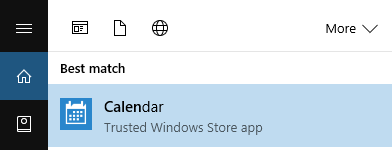
Имајте на уму да ако желите не имају Мицрософт налог повезан са Виндовс 10 Како избрисати свој Мицрософт налог и створити локалну Виндовс 10 пријавуИмате проблема са приватношћу због коришћења Мицрософтовог налога у облаку? Ево како да креирате локални налог за пријављивање на Виндовс 10. Опширније , од вас ће се тражити да додате рачун у тренутку када отворите апликацију Календар. Ако вам је потребна помоћ у овом кораку, пријеђите на сљедећи одјељак овог чланка.
Апликација Цалендар представља врло чисто и привлачно сучеље. Цијенимо ситне детаље попут петодневног прегледа времена, који повезује на детаљније прогнозе о МСН Веатхер. Притисните икону хамбургера у горњем левом делу да бисте проширили или смањили мени леве руке. Овде ћете пронаћи компримирани месечни календар и неколико опција попут додавања новог догађаја, пребацивања календара или додавања регионалних празничних календара.

Имајте на уму да апликација Цалендар има пречицу до апликације Маил на левој страни. Док се две апликације покрећу независно једна од друге, остају чврсто повезане на позадини, што ћемо видети у тренутку.
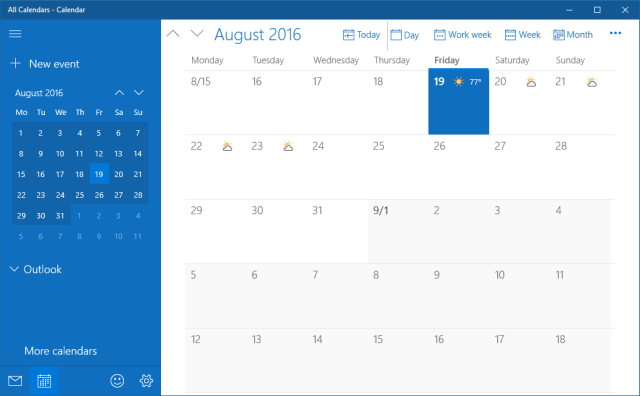
Ако желите да промените изглед и календар календара, идите на Подешавања (дугме зупчаника у доњем левом делу) > Персонализација и играјте се са поставкама боја и позадине. Можете чак пребаците се на тамну тему Најбоље Виндовс 10 тамних тема за ваше очиВиндовс 10 сада има своју тамну тему. Али испробајте и друга прилагођавања темне теме за Виндовс и спречите напрезање очију. Опширније .
Да бисте додатно прилагодили приказ календара, идите на Подешавања> Подешавања календара. Овде можете променити ствари као што су први дан у недељи, дани у радној недељи или радно време и можете да омогућите бројеве недеља и алтернативне календаре, као што су грегоријански или хебрејски лунарни календар погледа. Ова подешавања се примењују у свим календарима.
Како поставити своје календаре
Апликација Виндовс 10 Цалендар подржава низ налога и повезаних календара, укључујући Оутлоок.цом, Ливе.цом, Хотмаил, МСН, Екцханге, Оффице 365, Гоогле, Иахоо! Маил, иЦлоуд и било који Екцханге АцтивеСинц, ПОП и ИМАП рачуни.
Да бисте додали свој календар, идите на Подешавања>Управљање рачунима> Додај налог.
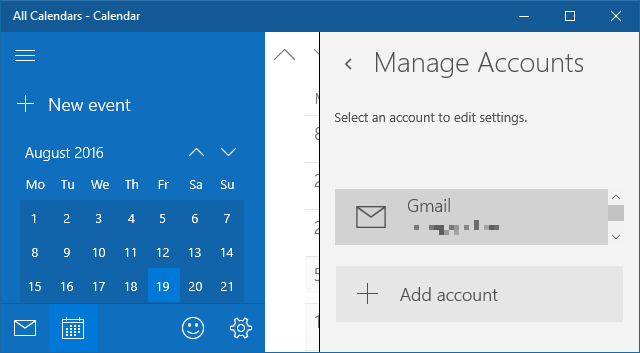
Изаберите налог који желите да додате и унесите своје податке за пријаву. Будући да подешавање налога истовремено покрива и апликацију Маил и Цалендар, можете одабрати опције које заправо не укључују календар, као што је Иахоо! Пошта. Користили смо Гоогле налог са Омогућена је двоступањска аутентификација Закључајте ове услуге сада двофакторном аутентификацијомДвофакторна аутентификација је паметан начин заштите ваших интернет налога. Погледајмо неколико услуга које можете закључати уз бољу сигурност. Опширније за подешавање апликације Цалендар и имао сам супер глатко искуство.
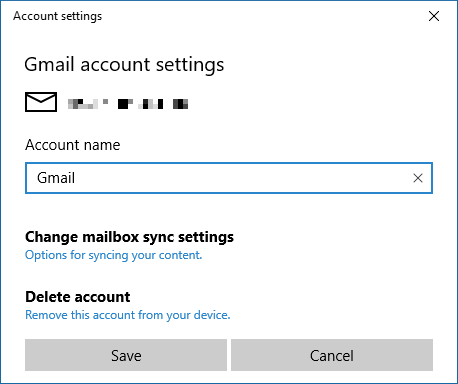
Када се успешно пријавите, видећете своје календаре у проширеном менију са леве стране. Ако сте подесили више календара под једним Гоогле налогом, сви ће они бити наведени под одговарајућим налогом, а сваки приказ календара можете пребацити засебно.
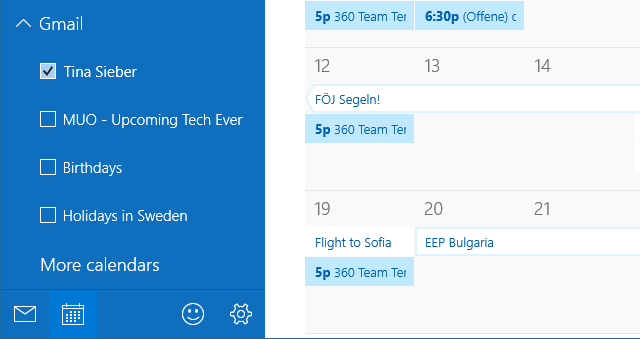
Имајте на уму да догађаји које додате или уклоните синхронизују се са Гоогле календаром, баш као што бисте и очекивали. Да бисте ажурирали фреквенцију синхронизације, идите на Подешавања> Управљање рачунима и изаберите налог. У подешавањима налога можете да промените назив налога (како се приказује у бочној траци) и подешавања синхронизације „поштанског сандучета“. Иако се односи на поштански сандучић, ова опција такође садржи подешавања која ће се применити на ваш календар.
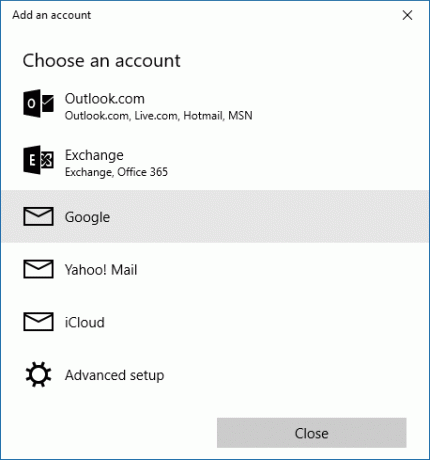
Кликните на Промените подешавања синхронизације поштанског сандучета, и испод Синхронизујте контакте и календаре одаберите жељени интервал.
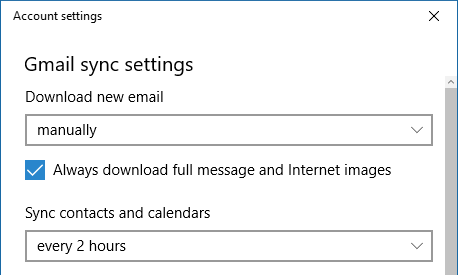
Сада када је апликација Календар потпуно постављена, да видимо шта можете да урадите траку задатака за Виндовс 10 6 Напредне промене траке задатака за Виндовс 10Виндовс 10 је донео много промена и трака задатака није поштедела. Ипак, многи ситни твитови могу побољшати ваше искуство. Показаћемо вам како можете да га прилагодите савршенству. Опширније .
Како управљати календарима са траке оперативног система Виндовс
Да бисте проширили календар Таскбар-а, кликните време и датум на крајњем левом делу траке задатака. Овде ћете видети календар у месечном приказу који је најближи којем можете да зумирате. Да бисте видели шта се дешава различитих дана, кликните Прикажи дневни ред.

Одавде можете директно отићи на догађај који ћете изменити у апликацији Календар. Или можете да кликнете на + икону за додавање новог догађаја у апликацији Календар.
Останите у синхронизацији са календаром Виндовс 10
Апликација Цалендар направила је велике кораке од оперативних система Виндовс 8 до 10 када је поново додала подршку за Гоогле и друге налоге који нису Мицрософтови. Сада када се апликација Цалендар интегрише и са календаром задатака, постала је кориснија него икад. Не само да можете да видите дневни ред и додате догађаје са радне површине, већ ћете и то погледајте подсетнике у Акционом центру Како прилагодити и онемогућити Виндовс 10 Ацтион ЦентерВиндовс 10 Ацтион Центер је алат за кориснике напајања. Прикупља све ваше важне нотификације и кључне пречице система на траци задатака. Показаћемо вам како да подесите свој Акциони центар до савршенства. Опширније .
Како ћете користити дневни ред календара задатака? Како си приступите свом Гоогле календару 9 Функције Гоогле календара које бисте требали користитиГоогле календар има више трикова у рукаву него што можете да схватите. Наши савети ће вам помоћи да организујете догађаје и смањите време које проводите управљајући календаром. Опширније на Виндовс-у пре него што је та интеграција била доступна? Имате ли какве трикове у календару који би корисници Виндовс 10 требало да знају? Молимо вас да поделите са нама у коментарима!
Тина о потрошачкој технологији пише више од деценије. Има докторат природних наука, диплому из Немачке и докторат из Шведске. Њезина аналитичка позадина помогла јој је да се истакне као технолошки новинар у МакеУсеОф, где сада управља истраживањем и операцијама кључних речи.


